반응형
우분투에 APM을 설치하여 호스팅 서버를 구축할 것이다. 가장 먼저 apache2를 설치하도록 하자.
APM의 설치 순서는 apache - mysql - php 순으로 설치
apt install apache2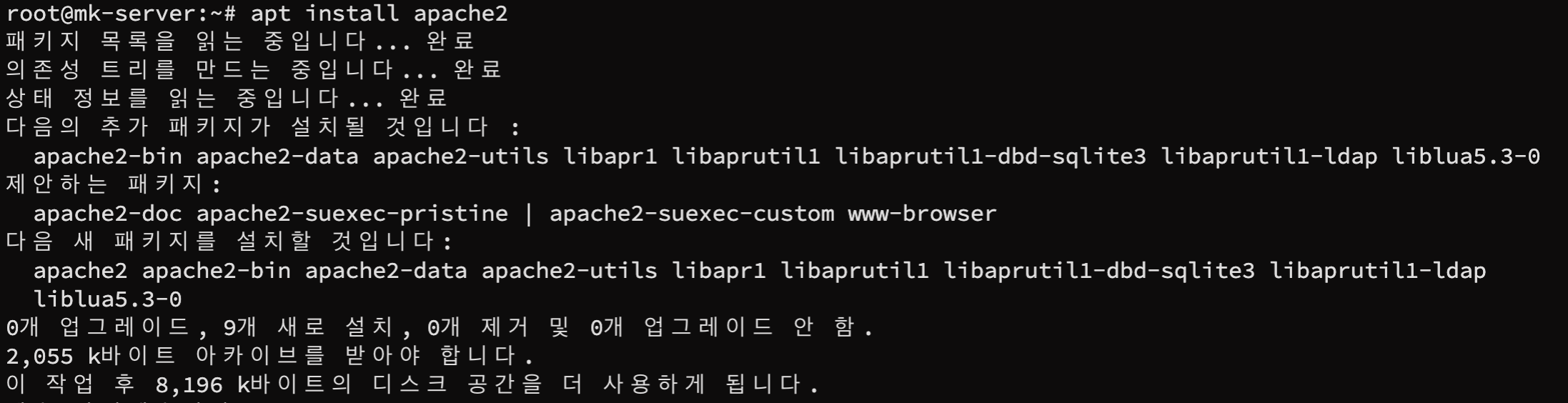
해당 명령어를 실행하면 자동으로 설치되고 실행된다.
아파치 설정을 해보자.
vi /etc/apache2/apache2.conf
<Directory /var/www/>
Options Indexes FollowSymLinks //Indexes 옵션 삭제
....
</Directory>설정 파일에서 /var/www/ 아래의 디렉토리에서 Indexes 옵션은 보안에 취약하므로 빼도록 하자.
APACHE2를 설치 했다면 이제 디렉토리를 설정하자.
기본 홈디렉토리는 /var/www/html 폴더이다. 하지만 호스팅 서버를 구현하기 위해선 도메인마다 별도의 설정 파일을 지정해야 한다.
vhost 설정파일은 /etc/apache2/sites-available/ 폴더에 구성하면 된다.
기본 설정파일로 000-default.conf 파일을 하나 복사하도록 하자.
cd /etc/apache2/sites-available
cp 000-default.conf your-domain.conf
//설정값을 변경한다.
vi your-domain.conf
<VirtualHost *:80>
ServerName your-domain.com //도메인 지정
ServerAlias www.your-domain.com //서브 도메인 지정
ServerAdmin webmaster@localhost
DocumentRoot /var/www/폴더명 //설정할 root 폴더
//로그파일을 별도로 관리할 수 있다.
ErrorLog ${APACHE_LOG_DIR}/your-domain-error.log
CustomLog ${APACHE_LOG_DIR}/your-domain-access.log combined
</VirtualHost>
디렉토리별로 별도의 설정을 하고 싶다면 <Directory> 옵션을 사용하여 설정할 수 있다.
<VirtualHost *:80>
ServerName your-domain.com //도메인 지정
ServerAlias www.your-domain.com //서브 도메인 지정
ServerAdmin webmaster@localhost
DocumentRoot /var/www/폴더명 //설정할 root 폴더
<Directory /var/www/폴더명>
Options FollowSymLinks MultiViews
AddType application/x-httpd-php .php .html .htm .xml
AllowOverride All
Order allow,deny
allow from all
Require all granted
</Directory>
<Directory "/var/www/폴더명/uploads/">
php_admin_value engine off //해당 폴더에서 php파일의 실행을 막음.
</Directory>
//로그파일을 별도로 관리할 수 있다.
ErrorLog ${APACHE_LOG_DIR}/your-domain-error.log
CustomLog ${APACHE_LOG_DIR}/your-domain-access.log combined
</VirtualHost>
vhost 설정 파일을 완성했다면 apache2에 설정 파일을 활성화시킨다.
a2ensite your-domain.conf
//apache restart or reload
service apache2 restart설정한 도메인으로 접속하면 설정한 폴더가 root 폴더로 적용된 것을 확인할 수 있다.
반응형
'컴퓨터 > 서버구축' 카테고리의 다른 글
| 우분투 Certbot 설치 및 보안 프로토콜(https) SSL 인증서 발급 방법. (0) | 2022.05.13 |
|---|---|
| [서버 구축] 우분투에 mysql 8.0 설치 및 설정 (0) | 2022.05.12 |
| [서버 구축] 우분투 Ubuntu에 FTP 서버 설치하기. (0) | 2022.05.05 |
| [서버 구축] 우분투 Ubuntu에 ssh 설치하기 (0) | 2022.05.05 |
| 우분투 Ubuntu 설치하기. (0) | 2022.05.05 |




댓글